GooglePlayで隠し熱気球ゲームをプレイする方法|5つのステップで簡単に楽しむ

Google Playの隠し熱気球ゲームをオフラインでプレイする完全ガイド。5つの簡単なステップでゲーム開始方法から高得点のコツまで、画像付きでわかりやすく解説します。

購入したAndroidアプリをデバイスから削除した場合、新しい電話を購入した場合、または既存の電話のメモリを消去した場合、GooglePlayからダウンロードしたアプリはデバイスにインストールされなくなります。ただし、ほとんどの場合、無料または購入したアプリを再ダウンロードできます。これらの手順を使用してください。
アプリをインストールまたは購入したGoogleアカウントを使用してデバイスにログインしていることを確認してください。
「Playストア」アプリを開きます。
画面の右上にあるプロフィール写真をタップします。
「アプリとデバイスの管理」を選択します。
「管理」タブを選択します。
フィルタを「インストール済み」から「未インストール」に切り替えます。
ダウンロードしてインストールするアプリのチェックボックスをオンにします。
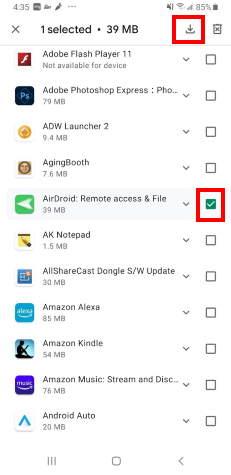
GooglePlayのウェブサイトから再ダウンロードを開始することもできます。
My AndroidAppsページにアクセスします。
再インストールするアプリを選択します。
「インストール済み」または「インストール」ボタンを選択します。
アプリをプッシュするデバイスを選択し、「インストール」を選択します。
新しいデバイスを持っていますが、アプリがGooglePlayストアに表示されなくなりました。どうして?
アプリはおそらく新しいデバイスと互換性がありません。Google Playストアは、互換性があると記載されていないアプリをすべてフィルタリングします。
Google Playの隠し熱気球ゲームをオフラインでプレイする完全ガイド。5つの簡単なステップでゲーム開始方法から高得点のコツまで、画像付きでわかりやすく解説します。
少なくともほとんどの場合、アプリの料金を一度支払うだけで、二度と心配する必要がなくなる時代は終わりました。多くのアプリケーションが切り替わりました
別のGoogleアカウントからAndroidデバイスにアプリを追加する方法。
Androidデバイス上の機密データの保護に関しては、注意しすぎることはありません。グーグルはあなたのAndroidデバイスを維持するのを手伝いたいので
音楽ライブラリをGooglePlay環境に配置する方法を学びます。
Androidユーザーにとって、Google Playストアは、便利なアプリからまったく役に立たない方法まで、私たちが必要とする可能性のあるすべてのものをワンストップショップで提供します。
Androidデバイスまたはコンピューターを使用してGooglePlayで購入したアプリを確認します。このプロセスには1分もかかりません。
ダークモードを試してみると、ライトテーマに戻る可能性はほとんどありません。ダークモードを使用すると、目の疲れが軽減され、見た目も格段に良くなります。NS
サーバーから情報を取得する際のエラーは、デバイスで発生する可能性のある最も厄介なGooglePlayミュージックエラーの1つです。
GooglePlayを使用してアプリをダウンロードしようとしたときに失敗したエラーをダウンロードするのに役立ついくつかの手順。
GooglePlayまたはGalaxyApps forAndroidからアプリの自動更新をオンまたはオフにする方法に関する詳細なチュートリアル。
GooglePlayアプリで購入の払い戻しを受けるための手順を学びます。
GooglePlayを使用してアプリをダウンロードする際のエラー963を修正しました。
ダウンロード保留でスタックし、アプリの更新を許可しないGooglePlayから抜け出す方法を学びます。
任意のデバイスで任意のGooglePlayギフトカードを利用できる4つの異なる方法をご覧ください。Googleアカウントに請求する方法は次のとおりです。
AndroidデバイスでAndroidアプリを自動または手動で更新する方法をご覧ください。
GooglePlayのサブスクリプションを管理するために知っておくべきことは次のとおりです。アプリのサブスクリプションを更新する方法は次のとおりです。
エラー192が原因でAndroidデバイスに新しいアプリをダウンロードできない場合は、Playストアのキャッシュをクリアしてデバイスを再起動してください。
Facebookストーリーは作成するのがとても楽しいです。Androidデバイスとコンピュータでストーリーを作成する方法を紹介します。
このチュートリアルでは、Google Chrome と Mozilla Firefox での自動再生される迷惑な動画を無効にする方法を学びます。
Samsung Galaxy Tab S8が黒い画面で固まってしまい、電源が入らない問題を解決します。
Fireタブレットでメールアカウントを追加または削除しようとしているですか?この包括的ガイドでは、プロセスをステップバイステップで説明し、お気に入りのデバイスでメールアカウントを迅速かつ簡単に管理する方法をお教えします。見逃せない必見のチュートリアルです!
Androidデバイスでのアプリの自動起動を永久に防ぐための二つの解決策を示すチュートリアルです。
このチュートリアルでは、Google メッセージングアプリを使用して Android デバイスからテキストメッセージを転送する方法を説明します。
Android OSでスペルチェック機能を有効または無効にする方法。
Samsungが新しい旗艦タブレットのラインナップを発表したとき、注目すべき点がたくさんありました。 Galaxy Tab S9とS9+は、Tab S8シリーズに期待されるアップグレードをもたらすだけでなく、SamsungはGalaxy Tab S9 Ultraも導入しました。
Amazon Kindle Fireタブレットで電子書籍を読むのが好きですか? Kindle Fireで本にメモを追加し、テキストをハイライトする方法を学びましょう。
Samsung Galaxy Tab S9タブレットでデベロッパーオプションとUSBデバッグを有効にする方法について説明するチュートリアルです。
























